Citrix Secure Notes
重要:
Secure Notes 已于 2018 年 3 月 31 日达到生命周期结束 (EOL)。有关详细信息,请参阅 EOL 和已弃用的应用程序。
如果您需要使用 Secure Notes 和 Secure Tasks 的功能,建议使用 Notate for Citrix,这是可以使用 MDX 策略保护的第三方应用程序。如果 Secure Notes 和 Secure Tasks 用户在 Outlook 中存储了数据,他们可以在 Notate 中访问这些数据。如果用户在 Citrix Files 中存储了数据,则不会迁移这些数据。
Citrix Secure Notes 让用户管理其移动设备上的备忘录。用户可以创建、共享和整理包含文本、照片或音频的备忘录。
有两个用于存储备忘录的选项:Microsoft Exchange Server 上的 Secure Notes 或 Citrix Files 服务器上的 Secure Notes +。
- Secure Notes: Exchange 选项与 Outlook 集成,以便用户能够保持数据连续性以及使用基本功能。用户可以同步备忘录、设置文本格式、创建记事本以及通过电子邮件发送备忘录。对于 Android 用户,Secure Notes 通过 Citrix Secure Mail 与 Exchange 同步。对于 iOS 用户,Secure Notes 直接与 Exchange 同步。
- Secure Notes +: Citrix Files 选项包括 Exchange 选项的所有功能。此外,用户还可以捕获白板照片或录制对话。用户轻按即可向与会者发送备忘录。并且用户可以为其备忘录设置提醒。
注意:
Secure Notes 可以与以下兼容的服务同步备忘录:
- Citrix Files
- Exchange Server 2013 SP1
- Exchange Server 2013
- Exchange Server 2010 SP3
- Exchange Server 2010 SP2
Secure Notes 与 Lotus Notes 不兼容。
您可以通过 Secure Notes 版本和 Secure Notes + 版本为用户部署这两个选项。用户首次登录时,选择所需的版本。
使用 Secure Notes,用户可以:
- 创建并共享包含文本、图片或音频内容的备忘录。如果要包括音频内容,则需要 Secure Notes + 版本。
- 标记备忘录。
- 将备忘录整理到能够按类别用颜色标识的文件夹中。
- 通过电子邮件将备忘录发送给 Secure Mail 联系人。
- 与 Exchange 同步。
- 将备忘录上载到 Citrix Files。
- 在文件夹之间移动备忘录。
- 在应用程序中内置的编辑器中对文本进行格式化和拼写检查。
- 创建备忘录时在地图上标记位置。要求 Secure Notes + 版本。
- 在包含任务或可操作的项目的备忘录上设置提醒。要求 Secure Notes + 版本。
- 以网格形式查看记事本。
- 选择 Secure Mail 邮件中的文本,然后将其添加到现有备忘录中或使用该文本创建一个备忘录。
- 在一分钟内将其备忘录多次自动保存到本地存储。
作为 Citrix 移动生产力应用程序的一部分,Secure Notes 将从与 Citrix Secure Hub 的单点登录 (SSO) 兼容性中受益。用户登录 Secure Hub 后,可以无缝移至 Secure Notes,而不必重新输入其用户名和密码。
您可以将 Secure Notes 配置为在 Secure Hub 中注册设备时自动推送到用户设备。此外,用户还可以从应用商店中添加该应用程序。
要开始使用,请从 Endpoint Management 下载页面下载 Secure Notes 及其他 Endpoint Management 组件。
Secure Notes for Web
拥有链接到 Citrix Files 的帐户的用户可以在其移动设备与便携式计算机或桌面之间同步备忘录。用户通过基于 Web 的 Secure Notes 版本完成操作。用户使用其 Citrix Files 用户名和密码登录基于 Web 的版本。他们也可以在专用 StorageZones 中存储备忘录。链接到 Exchange 的帐户已经能够在桌面与移动设备之间同步备忘录。
有关配置详细信息,请参阅下一节有关“集成并交付 Secure Notes”的部分。
Secure Notes for Web 提供多种与移动版本相同的功能:
- 创建、查看、编辑、添加标记、搜索、排序和打印备忘录。
- 将备忘录标记为收藏。
- 创建记事本以及用颜色标识记事本。
- 将备忘录从一个记事本移至另一个记事本。
- 播放附加到备忘录的音频文件。
- 设置提醒。
Secure Notes for Web 仅适用于 Citrix Files 云部署。某些功能当前不可用,例如脱机同步备忘录、通过电子邮件发送备忘录或将备忘录链接到日历事件等功能。Secure Notes for Web 还不能在移动浏览器上使用。
集成并交付 Secure Notes
- 可以将 Secure Notes for iOS 与 Exchange Server 集成。(Secure Notes for Android 使用 Secure Mail for Android 帐户同步 Exchange 备忘录。)配置使用 Active Directory 凭据向 Exchange 进行身份验证。有关详细信息,请参阅集成 Exchange Server 或 IBM Notes Traveler 服务器。
-
对于 Secure Notes 和 Secure Notes for Web:可以选择从 Secure Hub 启用单点登录 (SSO)。为此,请在 Endpoint Management 中配置 Citrix Files 帐户信息,以将 Endpoint Management 用作 Citrix Files 的 SAML 身份提供程序。配置使用 Active Directory 凭据向 Citrix Files 进行身份验证。
在 Endpoint Management 中配置 Citrix Files 帐户信息是用于所有 Endpoint Management 客户端、Citrix Files 客户端和非 MDX Citrix Files 客户端的一次性设置。有关详细信息,请参阅 ShareFile 单点登录。
-
对于 Secure Notes for Web:请更新 Citrix Files 登录 URL,该 URL 在 Citrix Files 尝试执行基于 SAML 的 SSO 时重定向身份验证。需要对 Secure Notes for Web 做以下变更,该变更也与 Secure Notes 兼容。
在 Citrix Files 管理员控制台中,转到管理 > 配置单点登录,然后按如下所示更新“登录 URL”:
https://NetScalerFQDN/cginfa/https/XenMobileFQDN:443/samlsp/websso.do?action=authenticateUser&app=SAML_AppName&reqtype=1&nssso=true有关面向 Citrix Files 的 SAML_AppName 和 Citrix Gateway 配置的详细信息,请参阅 ShareFile 单点登录。
-
Secure Notes for iOS 直接与 Exchange 同步,在每台服务器上占用一个 Exchange Active Sync (EAS) 设备 ID 位置。Citrix 建议将 EAS 合作关系的数量增加到 20,以便用户数不超过允许的设备数量上限。如果用户数超过上限,Secure Notes 将不同步。要增加 EAS 合作关系的数量,请更新“Exchange Server 限制”策略的 EASMaxDevices 属性。有关管理 EAS 合作关系的详细信息,请参阅此博客文章。
或者,用户可以删除未使用的设备。为此,必须登录 Outlook Web App,然后转到选项 > 电话 > 移动电话。用户可以从此位置删除列表中的设备。
-
从 Endpoint Management 下载页面下载 Secure Notes .mdx 文件。
- 将 Secure Notes 添加到 Endpoint Management 并配置 MDX 策略。
Secure Notes 特定的 MDX 策略
请注意 Secure Notes 特定的以下 MDX 策略。对于所有受支持的移动设备:
Secure Notes 存储选项
用于为用户使用 Secure Notes 时创建的备忘录设置存储选项。如果选择 ShareFile 和 Exchange Server 选项,用户可以为备忘录选择存储选项。如果选择仅限 ShareFile,备忘录将存储在 ShareFile 中。如果选择仅限 Exchange,备忘录将存储在 Exchange Server 中。默认值为 ShareFile 和 Exchange Server。ShareFile 为用户提供的功能多于 Exchange;请参阅本文后面的“Secure Notes 功能”部分了解详细信息。
接受所有 SSL 证书
如果设置为开,Secure Notes 将接受所有 SSL 证书(无论是否有效)并允许进行访问。如果设置为关,Secure Notes 会在发生证书错误时阻止访问,并显示警告。默认值为关。
信息权限管理
如果设置为开,则 Secure Notes 支持 Exchange 信息权限管理 (IRM) 功能。默认值为关。
Google Analytics
如果设置为开,Citrix 将收集匿名数据以提高产品质量。如果设置为关,则不收集任何数据。默认值为开。
此外,Secure Notes for iOS 具有与 Exchange Server 的集成有关的策略。有关详细信息,请参阅集成 Exchange Server 或 IBM Notes Traveler 服务器。Secure Notes for Android 使用 Secure Mail for Android 帐户同步 Outlook 备忘录。
注意:
在受限 StorageZone 中运行时,Secure Notes 不支持 Citrix Files。
Secure Notes 功能
Secure Notes 与其他移动生产力应用程序交互,以在安全的 Endpoint Management 环境中实现高效的工作流程。在 Secure Notes 内部,用户可以通过电子邮件将备忘录发送给 Secure Mail 联系人或将其备忘录上载到 Citrix Files 以便轻松共享。
将“Secure Notes 存储选项”设置为 ShareFile 和 Exchange 时,系统会提示首次使用的用户选择所需的版本。用户可以选择 Secure Notes 或 Secure Notes +,如下图所示。

用户轻按比较时,将显示每个版本提供的不同功能的列表。下图显示了 Secure Notes 的功能。
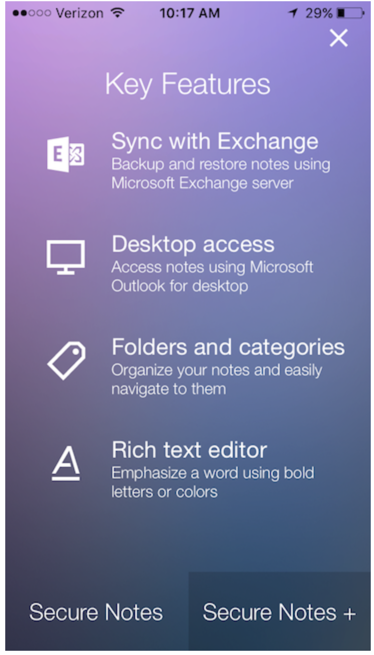
下图显示了 Secure Notes + 的功能。
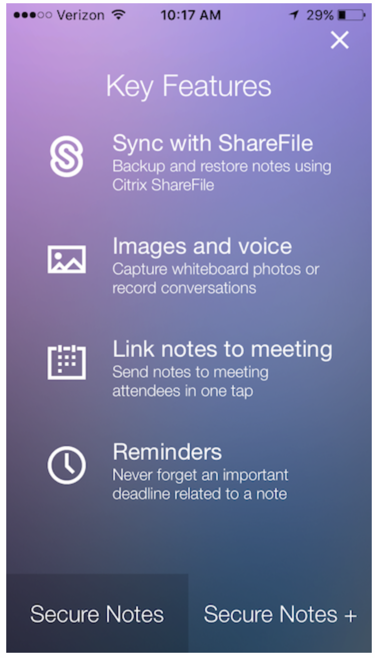
将备忘录链接到会议
iOS 用户可以将 Secure Notes 链接到其日历以接收会议通知以及在会议期间记录他们可以轻松共享的备忘录。此后,会议与备忘录保持关联。为了启用此功能,用户在初始登录过程中轻按链接您的日历并提供其电子邮件帐户凭据。
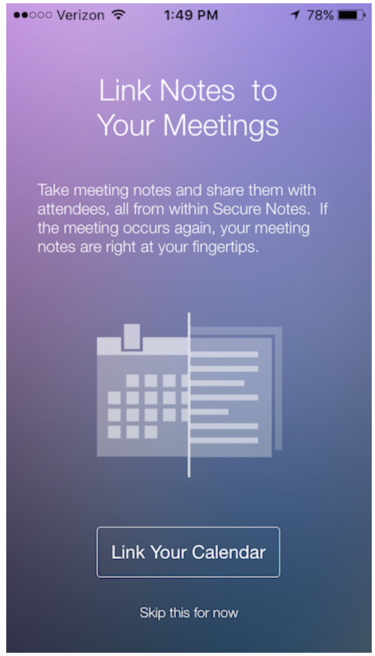
如果用户轻按立即跳过此屏幕,他们可在以后进入“设置”并轻按链接您的日历来将 Secure Notes 链接到会议。
删除帐户
Android 用户可以取消与其 Exchange 帐户的链接,而不必删除其 Secure Notes 帐户。取消链接后,用户将返回到初始 Secure Notes 登录屏幕。用户可以在该页面中选择创建 Citrix Files 帐户或其他 Exchange 帐户。在 iOS 中,当用户删除其帐户时,应用程序将自动创建一个帐户。
Secure Notes 支持的文件格式
Secure Notes 支持 M4A 音频文件以及以下图片文件:
- JPEG
- PNG
- BMP
- GIF
- WebP
用户无法在 Secure Notes 中打开 PDF 文件。但是,iOS 用户可以通过电子邮件发送 PDF 格式的备忘录。Secure Notes 也不支持视频和文档。